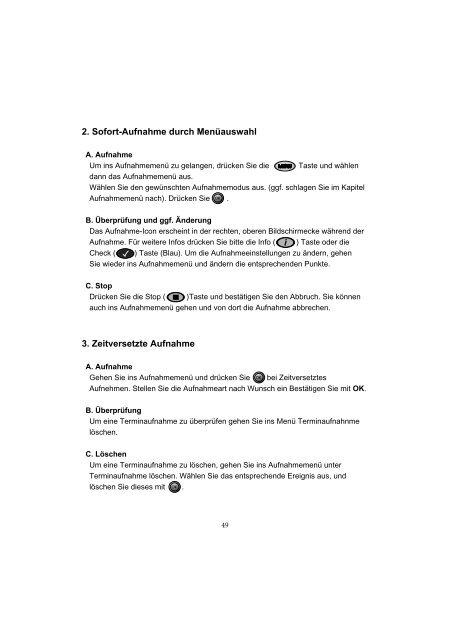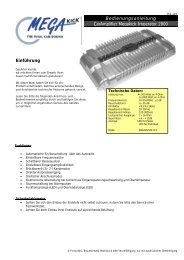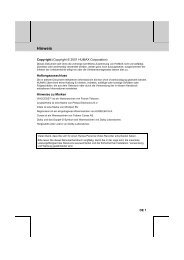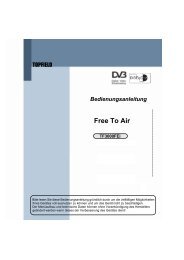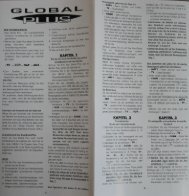Bedienungsanleitung TF4000PVR - Topfield
Bedienungsanleitung TF4000PVR - Topfield
Bedienungsanleitung TF4000PVR - Topfield
Erfolgreiche ePaper selbst erstellen
Machen Sie aus Ihren PDF Publikationen ein blätterbares Flipbook mit unserer einzigartigen Google optimierten e-Paper Software.
2. Sofort-Aufnahme durch MenüauswahlA. AufnahmeUm ins Aufnahmemenü zu gelangen, drücken Sie die Taste und wählendann das Aufnahmemenü aus.Wählen Sie den gewünschten Aufnahmemodus aus. (ggf. schlagen Sie im KapitelAufnahmemenü nach). Drücken Sie .B. Überprüfung und ggf. ÄnderungDas Aufnahme-Icon erscheint in der rechten, oberen Bildschirmecke während derAufnahme. Für weitere Infos drücken Sie bitte die Info ( I ) Taste oder dieCheck ( ) Taste (Blau). Um die Aufnahmeeinstellungen zu ändern, gehenSie wieder ins Aufnahmemenü und ändern die entsprechenden Punkte.C. StopDrücken Sie die Stop ( )Taste und bestätigen Sie den Abbruch. Sie könnenauch ins Aufnahmemenü gehen und von dort die Aufnahme abbrechen.3. Zeitversetzte AufnahmeA. AufnahmeGehen Sie ins Aufnahmemenü und drücken Sie bei ZeitversetztesAufnehmen. Stellen Sie die Aufnahmeart nach Wunsch ein Bestätigen Sie mit OK.B. ÜberprüfungUm eine Terminaufnahme zu überprüfen gehen Sie ins Menü Terminaufnahnmelöschen.C. LöschenUm eine Terminaufnahme zu löschen, gehen Sie ins Aufnahmemenü unterTerminaufnahme löschen. Wählen Sie das entsprechende Ereignis aus, undlöschen Sie dieses mit .49